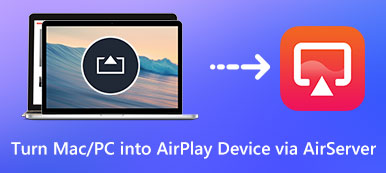– „Hey, gibt es eine gute und kostenlose Bildschirmaufzeichnungssoftware für Windows, die AUCH internen Ton aufzeichnen kann?“
– „Kann mir jemand einfache Möglichkeiten zeigen, wie ich ohne Download Videos auf dem PC aufnehmen kann?“

Es ist durchaus üblich, Bildschirmvideos für Tutorials, Streaming-Videos, Spiele und mehr aufzuzeichnen. Sie können alle Bildschirmaktivitäten aufzeichnen und mühelos mit Hunderttausenden von Menschen teilen.
Um Ihre Bildschirmaufnahme zu verbessern, müssen Sie ein zuverlässiges Bildschirmaufzeichnungsprogramm auswählen.
Hier sind die beliebten Lösungen von 4, um Videos auf einem Laptopbildschirm aufzuzeichnen. Lesen Sie einfach und wählen Sie einen aus ein Video auf dem PC aufnehmen mit Leichtigkeit hier.
- Teil 1: Beste Möglichkeit, Video mit hoher Audioqualität auf einem PC aufzunehmen
- Teil 2: Aufnehmen von Videos auf einem Laptopbildschirm mit PowerPoint
- Teil 3: So nehmen Sie Video mit dem VLC Media Player auf
- Teil 4: Aufnehmen Ihres Bildschirms für YouTube mithilfe von YouTube Live Streaming
Teil 1: Beste Möglichkeit, Videos mit Audio in hoher Qualität auf dem PC aufzunehmen
Es ist Apeaksoft Bildschirm Recorder Damit können Anfänger in wenigen Schritten gleichzeitig Video und Audio auf dem PC aufnehmen. Ja, Sie können mit leistungsstarken Filtern ganz einfach Videos auf dem PC aufnehmen. Darüber hinaus garantiert die gut gestaltete Benutzeroberfläche, dass Benutzer die jeweilige Funktion schnell finden. Kurz gesagt: Apeaksoft Screen Recorder kann Ihre beste Bildschirmaufzeichnungssoftware sein, um den Bildschirm auf dem PC mit Audio aufzunehmen.
- Online-Konferenz aufzeichnen, Videospiele, Tutorials, Webcam-Videos, Skype-Anrufe, Online-Filme, Streaming-Radio und alle Videos/Audios unter Windows und Mac.
- Passen Sie den Videoaufnahmebereich, die Video- und Audioeinstellungen ohne Einschränkungen an.
- Zeigen Sie eine Vorschau des aufgenommenen Videos / Audios an und geben Sie es in einem beliebigen Format aus.
- Verwenden Sie Hotkeys, um das Projekt aufzunehmen, aufzunehmen oder zu beenden.
Wie nimmt man ein Video unter Windows 11/10/8/7 auf?
Schritt 1: Treten Sie in die Videoaufzeichnungsschnittstelle ein
Laden Sie Apeaksoft Screen Recorder kostenlos herunter und installieren Sie ihn auf Ihrem PC. Starten Sie dieses Bildschirmaufzeichnungsprogramm und greifen Sie auf die Hauptfunktionen zu. Um Videos auf dem PC aufzunehmen, müssen Sie „Videorecorder“ mit einem Camcorder-Symbol auswählen.

Schritt 2: Passen Sie den Aufnahmebildschirm an
Klicken Sie auf den Abwärtspfeil neben dem PC-Symbol, das sich von links nach rechts an erster Stelle befindet. Wählen Sie „Vollbild“, „Benutzerdefiniert“, „Bereich festlegen“ oder andere Funktionen, um die aufzunehmende Bildschirmgröße festzulegen. Sie können auch direkt mit der Maus zeichnen.

Sie können Videos auf dem PC mit Audio vom System oder Mikrofon frei aufnehmen. Aktivieren Sie einfach die Ein-/Aus-Option in den grünen Zustand. Darüber hinaus können Benutzer mit der Bildschirmaufzeichnungssoftware die Lautstärke der Audioaufnahme manuell anpassen. Mit dieser Funktion können Sie Omegle-Videoanruf aufzeichnen.
Schritt 3: Passen Sie die Video- und Audioaufnahmeeinstellungen an
Klicken Sie oben rechts im Fenster auf die Option „Weitere Einstellungen“. Anschließend wird ein neues Fenster mit dem Namen „Einstellungen“ angezeigt.
Jetzt können Sie die Ausgabequalität, das Video-/Audio-/Screenshot-Format, Hotkeys und andere Aufnahmeeinstellungen ganz einfach anpassen.
Wählen Sie "OK", um Ihre Änderung zu speichern und das Fenster zu verlassen.
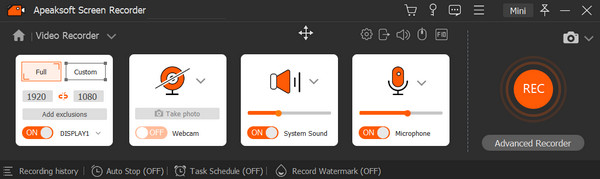
Schritt 4: Exportieren Sie ein Bildschirmaufnahmevideo mit hoher Qualität
Klicken Sie auf das große rote „REC“-Symbol, um die Videoaufnahme unter Windows 11/10/8/7 oder anderen kompatiblen Plattformen zu starten. Sie können die Videoaufnahme jederzeit anhalten, neu starten und stoppen. Nach der Aufnahme können Sie eine Vorschau anzeigen und Schnappschüsse machen. Wählen Sie dann „Speichern“, um fortzufahren.

Benennen Sie das aufgenommene Video bei Bedarf um. Anschließend können Sie es mit einem Klick auf YouTube, Facebook, Twitter und anderen Social-Media-Plattformen teilen.

Wenn Sie außerdem mit einer Webcam auf dem PC ein Video aufnehmen möchten, können Sie die Ein-/Aus-Option vor „Webcam“ aktivieren, um den Vorgang zu starten. Gehen Sie danach einfach wie oben beschrieben vor, um schnell ein Bildschirmvideo auf dem PC aufzunehmen.
Teil 2: Aufnehmen eines Videos auf einem Laptopbildschirm mit PowerPoint
Schritt 1: Starten Sie PowerPoint
Aktualisieren Sie zunächst Microsoft PowerPoint auf die neueste Version. Wählen Sie „Bildschirmaufzeichnung“ im Abschnitt „Einfügen“ in der oberen Symbolleiste.
Schritt 2: Passen Sie den Bildschirmbereich für die Aufnahme an
Klicken Sie auf die Option „Bereich auswählen“, um den PC-Bildschirm zu zeichnen, den Sie aufnehmen möchten. Wenn Sie auf dem PC ein Video des gesamten Bildschirms aufnehmen möchten, können Sie die Tasten „Windows“, „Umschalt“ und „F“ gleichzeitig gedrückt halten.
Schritt 3: Video auf dem PC-Bildschirm aufnehmen
Sie können die Option „Aufzeichnen“ wählen, um die Videoaufzeichnung auf Ihrem Laptop zu starten. Alternativ können Sie auch „Windows“, „Umschalt“ und „R“ auf Ihrer Tastatur drücken.
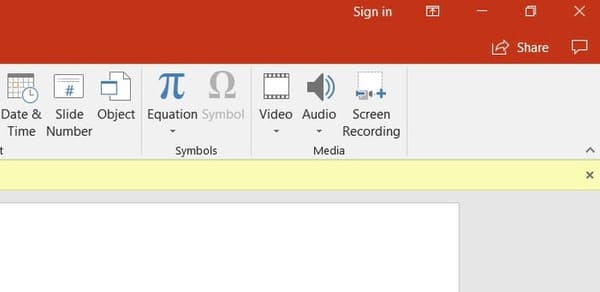
Wenn die Videoaufzeichnung abgeschlossen ist, können Sie das Video als separate Datei exportieren. Obwohl es viele Einschränkungen gibt, können Sie für eine schnelle Aufzeichnung trotzdem kostenlos Videos auf dem PC aufnehmen.
Teil 3: So nehmen Sie Video mit dem VLC Media Player auf
Schritt 1: Führen Sie den VLC Media Player auf dem PC aus
Starten Sie den VLC Media Player auf Ihrem Windows-Computer. Wählen Sie „Aufnahmegerät“ aus dem Dropdown-Menü „Medien“ oben. Wählen Sie dann „Desktop“ aus der Liste „Aufnahmemodus“.
Schritt 2: Führen Sie den VLC Media Player auf dem PC aus
Zuerst Ihr Zielordner und der Name der Ausgabedatei. Klicken Sie auf „Speichern“, um Ihre Änderungen zu speichern. Klicken Sie dann auf „Start“, um mit der Aufnahme des Bildschirmvideos auf dem PC zu beginnen. Sie können während der Aufnahme auch Musik abspielen, um dieses Programm zu einem Musikvideorecorder.
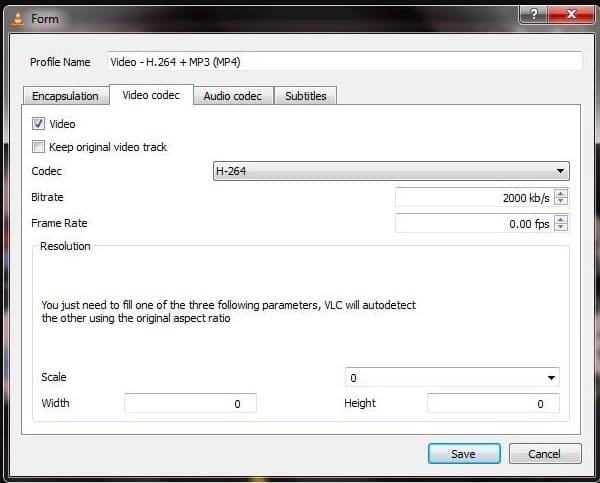
Wenn der Vorgang abgeschlossen ist, können Sie die Wiedergabe ansehen und das Video dann einfach exportieren. Darüber hinaus können Sie mit VLC auch die Originalvideospur aufnehmen.
Teil 4: So zeichnen Sie Ihren Bildschirm für YouTube mit YouTube Live Streaming auf
Schritt 1: Melden Sie sich bei YouTube an
Öffnen Sie die YouTube-Site in Ihrem Browser. Melden Sie sich dann bei Ihrem YouTube-Konto an. Klicken Sie auf „Hochladen“ und wählen Sie dann in der Kategorie „Live-Streaming“ die Option „Erste Schritte“. Wählen Sie „Ereignisse“ und dann „Neues Live-Ereignis“, um es anzufordern. Klicken Sie auf „Jetzt live gehen“, nachdem Sie die erforderlichen Informationen eingegeben haben.
Schritt 2: Beginnen Sie mit der Videoaufnahme auf dem PC für YouTube
Wählen Sie „Screenshare“ im linken Bereich. Dann können Sie das Fenster auswählen, das Sie aufnehmen möchten. Klicken Sie nacheinander auf „Screenshare starten“ und „Übertragung starten“. Dann können Sie beginnen Live-Videospiele aufnehmen oder andere Aktivitäten direkt an YouTube senden. Wählen Sie „Übertragung beenden“, wenn Sie den Vorgang beenden möchten.
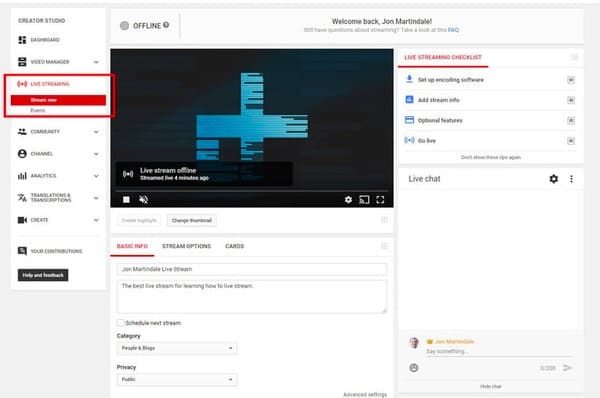
Nun, Sie können das Ereignis für die Offline-Anzeige speichern oder die YouTube-Videos bei Bedarf bearbeiten. Tatsächlich ist es eine gute Möglichkeit, Ihr tägliches Leben festzuhalten und auf den YouTube-Kanal hochzuladen.
Obwohl Sie mit allen oben genannten Methoden Desktop-Videos aufnehmen können, gibt es dennoch einige Unterschiede und Einschränkungen. Alles in allem kann Apeaksoft Screen Recorder Ihre beste Wahl sein, wenn Sie Videospiele auf dem PC sowie andere Videoaufnahmen mit besonderen Anforderungen aufnehmen möchten.
Laden Sie einfach das Programm kostenlos herunter, um es jetzt auszuprobieren.
Auf dieser Seite geht es um die Bildschirmaufzeichnung auf Windows-Computern zur Videoaufzeichnung. Wenn Sie einen Mac verwenden, sollten Sie Folgendes nicht verpassen: Top-Bildschirmschreiber auf dem Mac.